
Blender学習139日目
こんばんは〜今日は昨日の続きから始めます。まぁ、予想通り1日では終わりませんでした(笑)
今日の学習
昨日は、葉っぱのインスタンスオブジェクトを作って、それをヘアーのパーティクルに割り当てた。葉っぱの原点をオブジェクトを移動することによって、葉っぱの端に持ってきたところまでやりました。今日はその続き。
葉っぱを回転させる
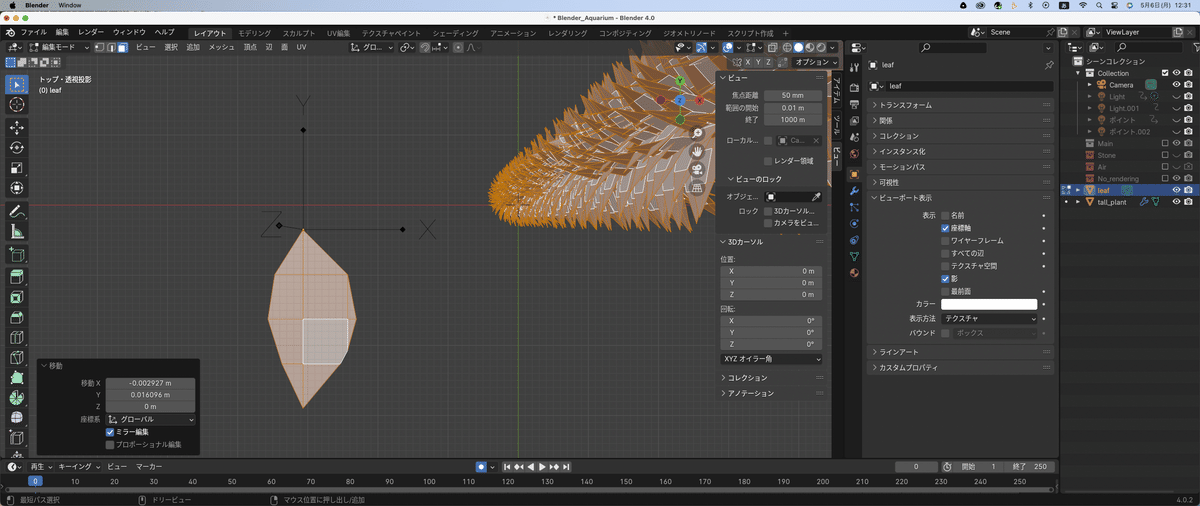
上の画像は昨日まで、今日はここから葉っぱを回転させるらしい。Rキー、Yキー、90と続けて入力して、葉っぱを回転させる。
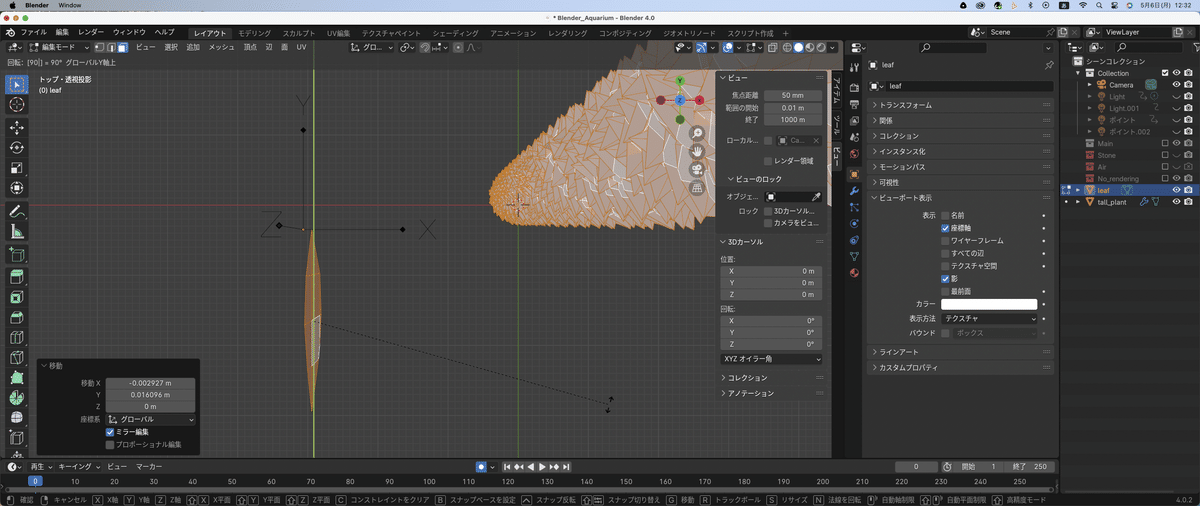
これで、葉の向きも変えることができた。
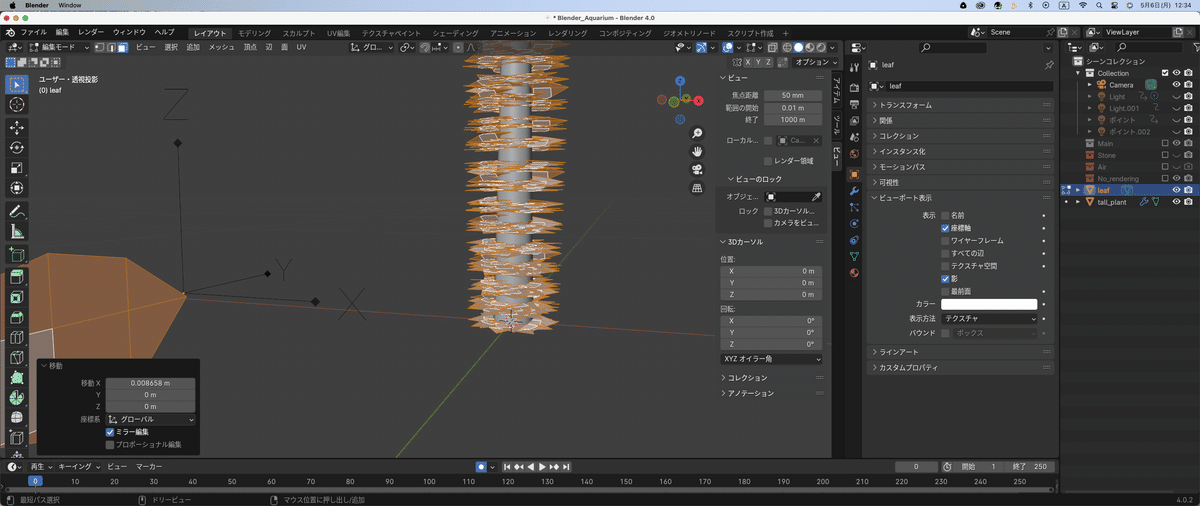
葉の調整
そしたら、tall_plantのパーティクルプロパティで詳細設定を有効化する。これをすると回転の項目が有効化できる。回転の項目にチェックを入れる。

この回転の項目を開く。今は、葉の向きが揃ってるので、これをランダムにバラしていく。回転する軸をグローバルXに変更。ランダム化に1を入力。位相に0.3〜4、位相のランダム化に2を設定
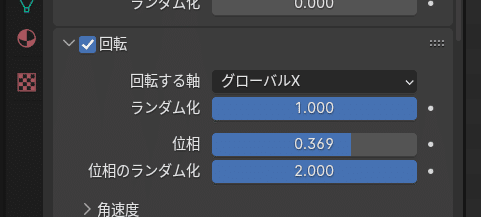
このままだと葉っぱが多すぎるので、葉っぱの数を調整する。発生の項目にある、数を1000から半分の500に下げる。
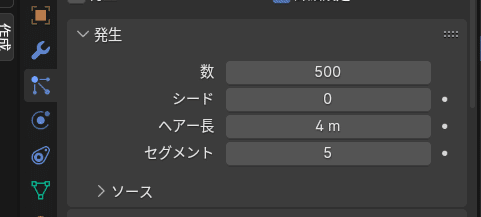
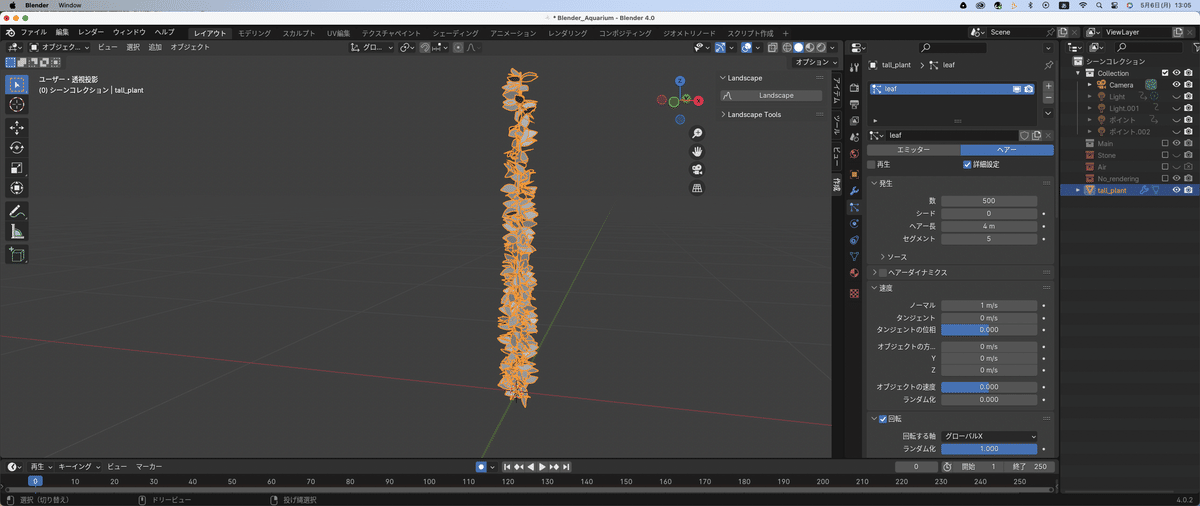
水草のメッシュ変換
この水草は、改めてレンダーオブジェクトに使用するらしく、全てメッシュ変換しておく必要があるらしい。その準備として、モディファイアプロパティでパーティクルシステムのインスタンスを実体化ボタンを押す。レクチャー動画では変換ボタンだったんだけど、バージョンが違うから?かな?インスタンスの実体化ボタンになてる。アウトライナーパネルがすごいことになってる。^^;leaf001からleaf500までのオブジェクトがある(笑)
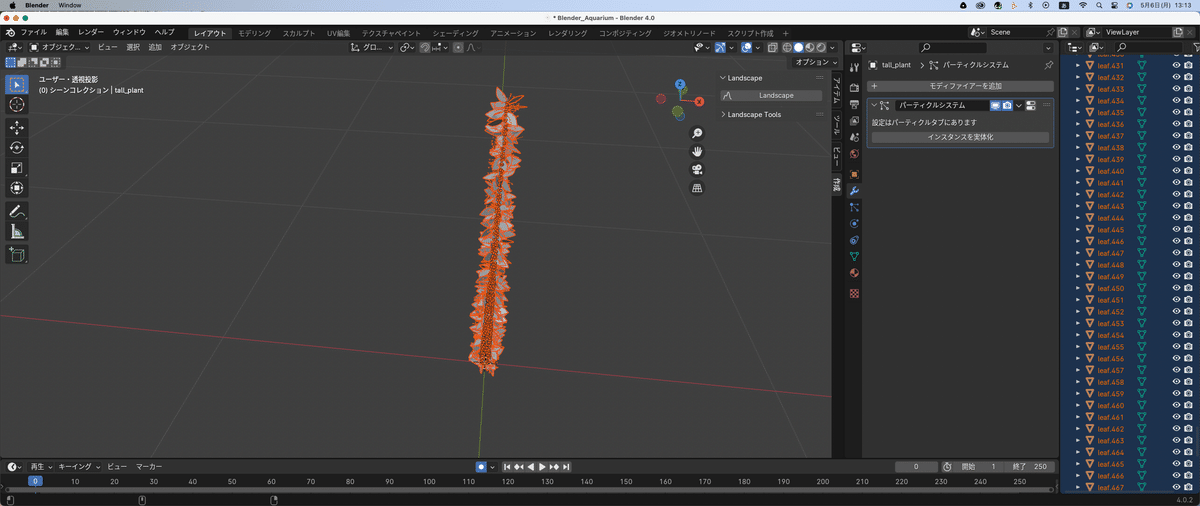
変換された全てのオブジェクトを選択して、結合する。Ctrl+Jがショートカットキー。おぉ結合されて、アウトライナーパネルがスッキリした(笑)
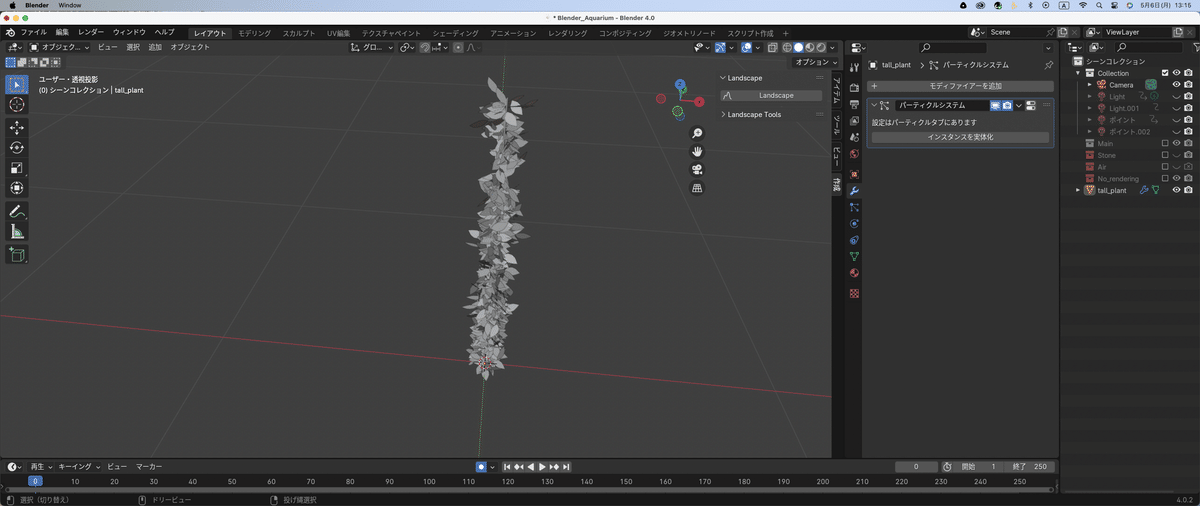
水草の配置
Mainコレクションを再表示して、水草の位置を調整する。サイズも調整する。原点の位置を調整する。3Dビューポートのオプションを開いて、トランスフォーム影響の限定の原点にチェックを入れて、原点だけGキーで根元に移動させる。マテリアルプレビューに変更してサイズや位置などを確認。
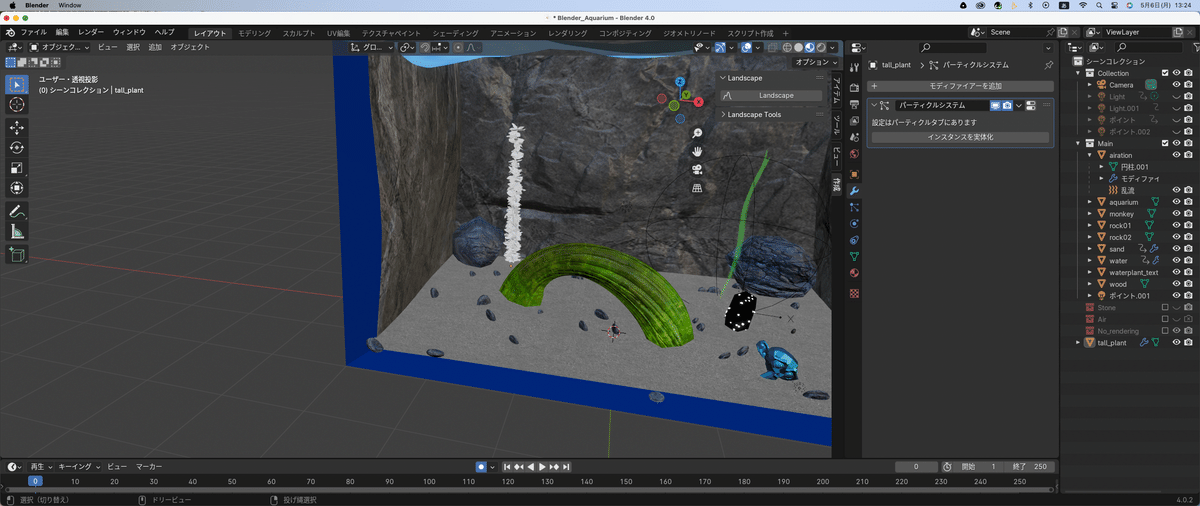
確認が終わったら、この水草は後で、ヘアーパーティクルでまた使うらしいので、脇に置いておく。Nキーを押して、3Dビューポートの右側のメニューを出して、アイテム→トランスフォーム→Y→0を入力
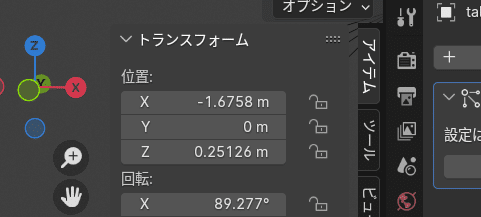
そしたら、Gキー、Xキーで脇に移動させておく。
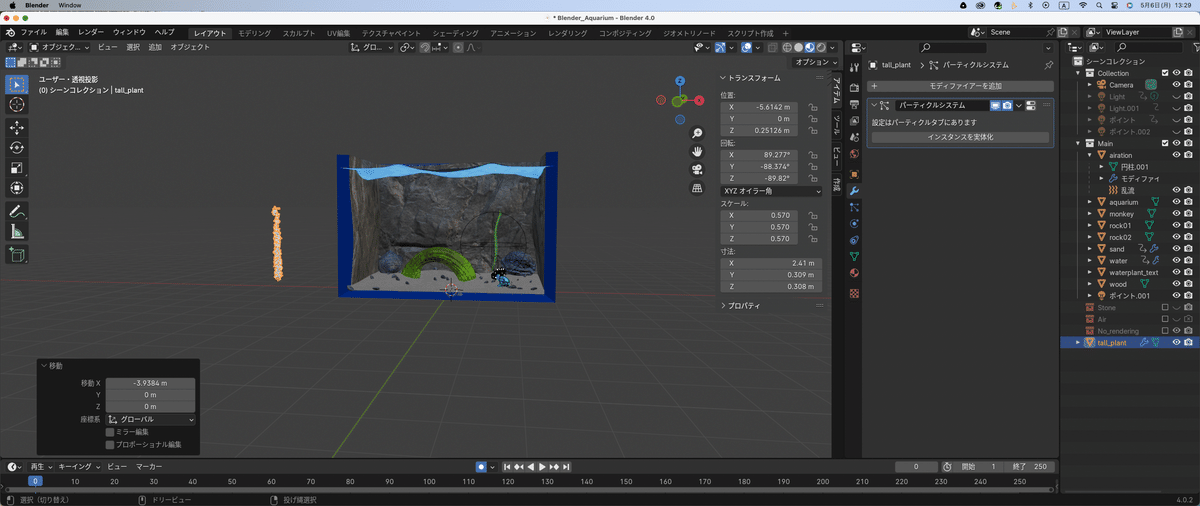
移動ができたら、新しいコレクションに移動させておく。Mキーを押して、新規で、"tallleaf"の名前でコレクションを作成。フォルダの色を赤に設定。
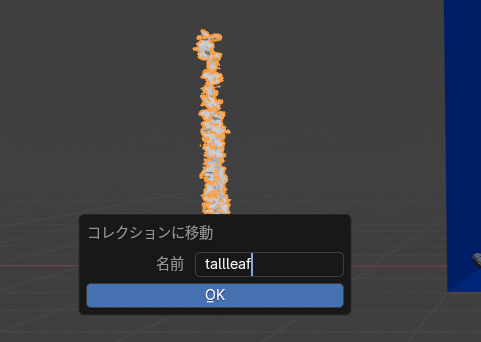
今日の振り返り
振り返り1 茎はパスからメッシュ変換で、葉っぱは平面からナイフ機能で作成
振り返り2 ヘアーパーティクルの回転で葉の向きをランダムに。
振り返り3 モディファイアプロパティでパーティクルをメッシュ変換する。
振り返り4 パスの深度(太さ)を制御点ごとに変更:Alt+S
振り返り5 ベベルの解像度は、パスの円周方向の細かさを表す。
振り返り6 シェイプの解像度は、パスの制御点の間の細かさを表す。
振り返り7 直前の動作の繰り返しは、Shift+R
振り返り8 ナイフ機能はK
振り返り9 削除はX
振り返り10 結合は、Ctrl+J
いやぁ〜情報量が多かった^^;頭が追いつかない^^;なんかこれからペースが落ちそうだなぁ・・・短いレクチャー動画でも結構たいへんだぁ^^;まぁ、今年1年はBlenderを学ぶ予定だから、ゆっくりやって、できるだけ理解しながらやってこう^^;お疲れ様でした^^
いいなと思ったら応援しよう!

